Gmail est l’un des plus grands services qui existe, mais on ne pourrait s’en rendre compte que lorsqu’il n’est plus disponible. Que faites-vous lorsque Gmail ne fonctionne plus ? Quand une erreur apparaît, vous devez le réparer, mais comment ? Heureusement, nous sommes là pour vous aider, vous découvrirez dans cet article les cinq problèmes les plus communs de Gmail et les solutions pour les résoudre.
Bug avec Gmail ? Vérifier le tableau de bord d’état de Google
Tout d'abord, cliquez sur ce lien, puis enregistrez-le dans vos signets, marquez-le même sur votre front si c’est nécessaire. C’est le lien menant au tableau de bord d’état de Google. En cas de problème, d'indisponibilité ou de signalement d'une panne de service Google, ce site vous informera que Gmail ne fonctionne actuellement pas. Sur la page, vous verrez une liste de toutes les applications de Google Suite, ainsi qu'une liste des dates précédant la date actuelle. Les points orange indiquent qu'il y a en ce moment des problèmes ou qu’il y en a eu récemment. Vous pouvez revenir à environ deux mois en cas auparavant de besoin. Et, si vous rencontrez des problèmes avec une certaine application Google, ça devrait être le premier endroit où vous devez vous arrêtez – enfin, après cet article bien sûr.
Solution ultra-rapide pour les problèmes avec Gmail
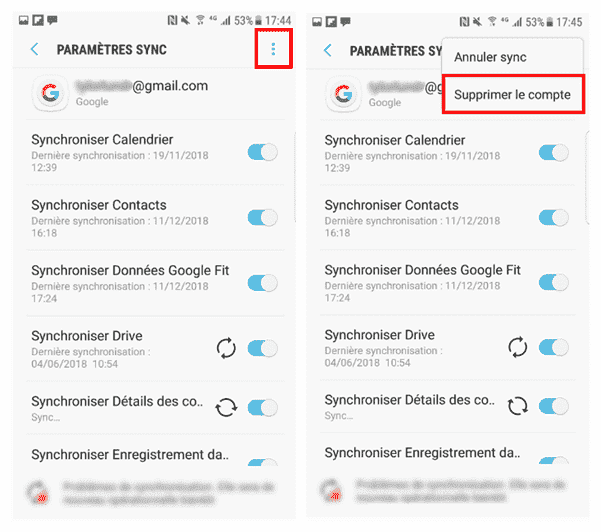
Ça pourrait paraitre un peu ironique, mais souvent, lorsque vous rencontrez des problèmes avec votre compte Google, supprimer son compte sur son appareil mobile et le reconfigurer à nouveau peuvent en soi résoudre beaucoup de problèmes.
La beauté d'un compte Google réside dans le fait que tout est stocké dans ses serveurs : votre e-mail, vos documents, vos films et vidéos, etc. Vous retrouverez tout cela une fois que vous aurez réinitialisé votre compte. C'est en quelque sorte une solution rapide, mais c’est aussi le moyen le plus facile de faire une suppression complète et de tout ramener sur votre appareil. C’est super rapide, mais vraiment simple.
Pour faire cela, allez dans les « Paramètres » → « Comptes » → « Google » (Appuyez sur le compte que vous souhaitez supprimer) → Appuyez sur l'ellipse dans le coin supérieur droit → « Supprimer le compte ».
Mot de passe de Gmail oublié
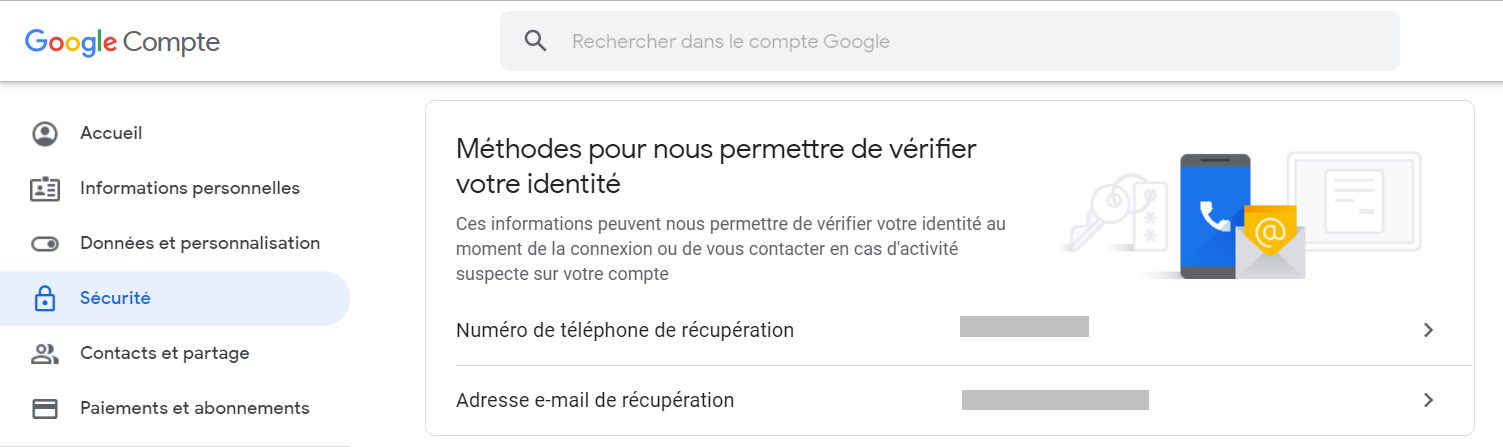
L'une des raisons les plus communes pour lesquelles un utilisateur pourrait perdre accès à son compte Gmail est qu'il aurait oublié son mot de passe. Nous comprenons que ce n’est pas tout le monde qui utiliserait un mot de passe genre « MargaretThatcheris100%sexy ». Heureusement, Google a un certain nombre d'outils que vous pouvez utiliser pour récupérer votre mot de passe oublié. Juste un avertissement - ce n'est pas très amusant. Avez-vous déjà remarqué que chaque fois que vous oubliez votre mot de passe sur un autre service, comme Netflix, la fonction de récupération de mot de passe est presque toujours basée sur l’envoi d’un e-mail ? Eh bien, cela ne fonctionnera pas si vous essayez justement de vous connecter à un compte e-mail.
Tout d'abord, il est essentiel que vous définissiez des contacts alternatifs que vous pourriez utiliser avec votre compte Google. Connectez-vous à votre compte Gmail, cliquez sur votre photo de profil dans le coin supérieur droit → cliquez sur « Compte Google ». Sous l’onglet « Sécurité », allez dans « Méthodes pour nous permettre de vérifier votre identité ». De là, assurez-vous que les options « Numéro de téléphone de récupération » et « Adresse e-mail de récupération » ont bien été remplies. Ce sont les méthodes de récupération que vous pouvez utiliser pour accéder à votre compte.
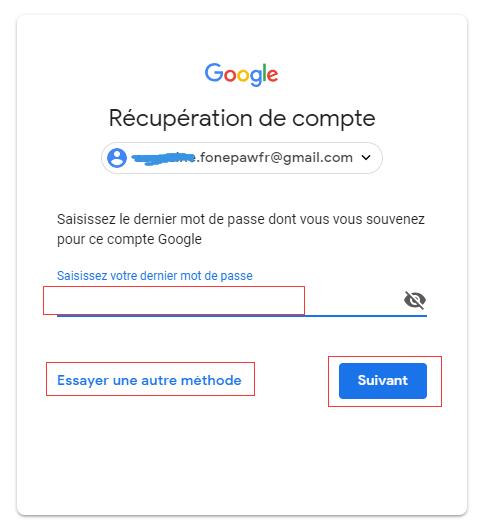
Si vous n’avez pas rempli ces informations et que vous avez déjà perdu l’accès à votre compte, cliquez autant de fois que nécessaire sur l’option « Essayer une autre méthode » jusqu’à ce que vous voyiez une méthode qui vous convient, dont les questions sur votre compte. Répondrez à ces questions du mieux que vous le pouvez et vous aurez enfin à nouveau accès à votre compte.
Problèmes avec la validation en deux étapes
La validation en deux étapes est l’une des meilleures méthodes que vous pouvez utiliser pour sécuriser votre compte Gmail. En effet, la validation en deux étapes ajoute une seconde couche de sécurité à votre compte en exigeant un second élément pour la tentative de connexion. Par exemple, si vous vous connectez à votre compte Gmail, vous recevrez un SMS avec un code que vous devrez taper dans la section correspondante pour avancer dans le processus de connexion. Mais les choses peuvent ne pas toujours se passer aussi bien qu’elles ne le devraient. Parfois, le code ne marche tout simplement pas. Que faire alors ?
Tout d’abord, vous devez vous assurer que vous vous trouvez bien dans une zone où le signal est bon. Google vous enverra par SMS un code d’authentification pour la validation en deux étapes, donc si vous êtes actuellement dans un endroit avec une forte connexion Wi-Fi mais avec un mauvais signal cellulaire alors il est normal que vous rencontriez des problèmes.
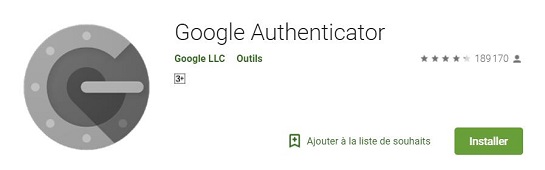
Si c’est le cas, vous pouvez utiliser l'application Google Authenticator. Téléchargez l'application sur votre téléphone. Une fois installé, il vous sera demandé de vérifier votre compte. Une méthode très facile ici est de procéder avec un code QR. Sur votre ordinateur, accédez à la page d'authentification de la validation en deux étapes et faites défiler vers le bas pour accéder à l'application Authenticator. Cliquez dessus et suivez les étapes pour scanner le code QR. Une fois numérisé, vous obtiendrez un code dans l'application. Entrez ce code dans la case « Vérifier » sur votre ordinateur, et il liera le téléphone à votre compte. À partir de ce moment-là, au lieu des codes SMS, vous n’aurez juste qu’à utiliser l'application Authenticator pour vous connecter.
Si cela ne fonctionne pas, vous pouvez également choisir de recevoir un appel sur votre téléphone de secours. Bien sûr, cela ne fonctionnera toujours pas si vous êtes dans une zone avec un mauvais signal. Bien entendu, vous pouvez également choisir de recevoir l’appel sur un téléphone fixe. L'inconvénient de ce choix est que vous devez être à l'endroit où la ligne locale se trouve, mais c'est juste une option facultative.
Enfin, si tout échoue, vous pouvez toujours essayer d’utiliser des codes de secours. Les codes de secours sont généralement utilisés lorsque vous perdez votre téléphone ou lorsque vous ne pouvez pas recevoir les codes d'authentification par d'autres moyens.
Ceux-ci doivent être générés à l’avance. Les codes de secours sont un ensemble de codes que vous pouvez utiliser pour vous connecter à votre compte via la validation en deux étapes. Les codes de secours sont fournis par groupe de 10. Ces codes sont également des codes à usage unique – ils deviennent inactifs une fois que vous les aurez utilisés. Si vous générez un nouvel ensemble de codes, tous les codes inutilisés du dernier groupe seront désactivés.
Pour générer un ensemble de codes, allez dans la page d’option de la validation en deux étapes et faires défiler vers le bas jusqu’à « Codes de secours », puis cliquez sur « OBTENIR DE NOUVEAUX CODES ». Un fichier texte sous le nom de « Backup-code-(votre compte Gmail).txt » et qui est téléchargeable sera généré.
Si vous souhaitez utiliser un code de secours pour vous connecter, accédez à la page de connexion Gmail, puis tapez-y votre nom d’utilisateur et votre mot de passe. Lorsqu’il vous sera demandé de procéder à la validation en deux étapes, cliquez sur « Essayez une autre méthode », puis sélectionnez l’option « Saisir l’un de vos codes de secours à huit chiffres ». Entrez l’un de vos code valides, et c’est bon !
Problèmes de synchronisation avec Gmail
La synchronisation de Gmail peut échouer pour de nombreuses raisons, et un échec de synchronisation peut se manifester de plusieurs façons. Vous pouvez ne pas avoir tous vos messages, ne pas pouvoir envoyer d'e-mails, recevoir un message d'erreur « Compte non synchronisé » ou l'application elle-même peut être plus lente que d’habitude. Si vous être justement dans l’un de ces cas, vous pouvez essayer plusieurs étapes pour remettre les choses en ordre.
-
Mettez à jour l'application Gmail. Parfois, une version plus ancienne et obsolète de l'application peut avoir du mal à recevoir un e-mail de Google. En vous assurant de bien avoir la dernière version de l'application Gmail, vous pourrez résoudre de nombreux problèmes de synchronisation.
-
Redémarrez votre appareil. Avez-vous essayé de l'éteindre et de le rallumer ? Oui, c'est un cliché, mais cela fonctionne à un nombre surprenant de fois.
-
Vérifiez votre connectivité. Oui, c'est une question stupide, mais nous devons tous nous le demander. Vous pouvez éviter beaucoup de dépannage inutile si vous vous assurez que vous ayez un bon signal, que votre appareil ne soit pas en mode avion, etc.
-
Vérifiez vos paramètres Gmail. Devriez-vous obligatoirement vous assurer que la synchronisation est bien activée ? Non, ce n’est pas nécessaire, mais vous devriez quand même le faire. Des frappes accidentelles se produisent, et si la synchronisation de Gmail est désactivée, elle ne peut pas se mettre en marche tout seul. Ouvrez l'application Gmail et appuyez sur le bouton de menu dans le coin supérieur gauche pour ouvrir les « Paramètres ». Appuyez sur votre compte et vérifiez que vous avez coché « Synchroniser Gmail ».
-
Effacez vos données de l'application Gmail. Allez dans les « Paramètres » de votre appareil → « Applications et notifications » → « Infos sur l'application » → « Gmail » → « Stockage » → « Effacer les données » → « OK ». Une fois que vous aurez terminé avec cela, redémarrez votre appareil et voyez si cela a fait l'affaire. Dans la plupart des cas ça marche.
Des messages manquants sur Gmail
Si vous remarquez qu’il y a des e-mails manquants dans votre compte Gmail, c’est que vous les avez peut-être supprimés ou archivés accidentellement. Vous pouvez vérifier cela assez facilement en cliquant sur le dossier « Corbeille » dans Gmail. Si vous ne le trouvez pas dans les options, cliquez sur « Plus » pour l’afficher. Si vos e-mails manquants ne sont pas là, alors c’est qu’ils ont probablement été archivés. Toujours dans la même liste d’options où vous avez trouvé la corbeille, cliquez sur « Tous les messages ». Vous y trouverez tous vos courriers, archivés ou non.
Vous pouvez également retrouvez vos courriers en tapant des mots-clés dans la boîte de recherche. Recherchez le courrier électronique archivé dans le dossier « Tous les messages », rappelez-vous toutefois que cela ne pourra pas être fait dans la « Corbeille ». En général, vos messages finissent par se retrouver à la poubelle ou par être archivés. Si vous retrouvez vos e-mails dans l’un de ces deux endroits, cliquez dessus pour les ouvrir, sélectionnez ensuite l’icône « Déplacer vers », puis choisissez « Boîte de réception ». Cette action vous permettra de restaurer vos e-mails dans la boîte de réception.
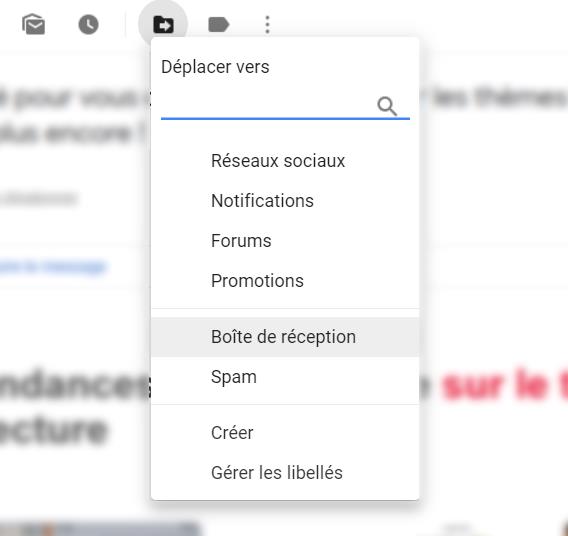
Si vous vous connectez à Gmail via un navigateur Internet et que la page web ne peut pas se charger, alors vous devriez essayer de redémarrer les opérations. Tout d’abord, vous devez vous assurer que vous utilisez bien un navigateur Internet qui est supporté. Vous trouverez une liste des navigateurs pris en charge sur le site d’aide de Google. En terme général, la majorité des navigateurs Internet moderne fonctionnent, mais les utilisateurs d’Opéra n’auront peut-être pas autant de chance ici.
Les extensions ou les applications du navigateur Internet que vous utilisez peuvent également entrer en interférence avec Gmail. Une méthode rapide pour vérifier cela consiste à essayer Gmail via une page de navigation privée. Si Gmail fonctionne, alors essayez de désactiver une à une les extensions du navigateur, faites-le jusqu’à ce que vous trouviez le coupable.
Les cookies ou les fichiers temporaires peuvent également parfois perturber Gmail. Faites le même test – en utilisant un mode de navigation privée – pour connaitre l’origine de son comportement. Si Gmail fonction en mode de navigation privée, mais que la désactivation des extensions n’y a apporté aucune aide alors la suppression de votre cache et des cookies devrait faire l'affaire.
Pour finir, vous pouvez essayer de désactiver les laboratoires Google en cours d'exécution. La façon la plus simple de le faire est de visiter ce site Web. Cela désactivera automatiquement tous les laboratoires que vous avez en cours d'exécution afin que vous puissiez tester le client Gmail sans eux. Si cela fonctionne, essayez de désactiver tous les laboratoires et de les réactiver un à la fois. Si Gmail échoue à nouveau, vous connaitrez enfin votre coupable.
Quelque chose d’autre ?
Gmail est l'un des meilleurs services qui fonctionne, et il est vraiment super. On peut donc s’imaginer à quel point cela peut être terrible lorsqu’il tombe en panne. J’espère que ces solutions ont pu vous aider à régler vos problèmes avec Gmail. S’il y a des points qui sont encore flous pour vous, faites-le nous savoir. Et bien entendu, s’il y a des choses dont nous n’avons pas mentionné et que vous aimeriez savoir, n’hésitez pas à nous contacter. Si vous avez d’autres conseils, n’hésitez pas à nous laisser un commentaire et nous veillerons à mettre à jour cet article.
- Articles populaires
- Solutions pour récupérer les fichiers disparus après la mise à jour Windows 10
- [3 Solutions] Comment activer un iPhone désactivé ?
- Impossible d'importer des photos iPhone vers un PC (Windows 10/8/7)
- Comment capturer l'écran sur un ordinateur portable HP (Windows 7/8/10)
- 3 Méthodes pour capturer l'écran avec son interne sur Mac












